| 일 | 월 | 화 | 수 | 목 | 금 | 토 |
|---|---|---|---|---|---|---|
| 1 | 2 | 3 | 4 | |||
| 5 | 6 | 7 | 8 | 9 | 10 | 11 |
| 12 | 13 | 14 | 15 | 16 | 17 | 18 |
| 19 | 20 | 21 | 22 | 23 | 24 | 25 |
| 26 | 27 | 28 | 29 | 30 | 31 |
- node
- centos
- TensorFlow
- xcode
- ReactNative
- linux
- vsCode
- 센토스
- localserver
- webpack
- Chrome
- Android
- 티스토리챌린지
- build
- 개발
- jest
- PYTHON
- 오블완
- 리눅스
- 맥
- VirtualBox
- MachineLearning
- 네트워크
- react
- unittest
- IOS
- qunit
- MAC
- androidstudio
- Today
- Total
목록분류 전체보기 (490)
로메오의 블로그
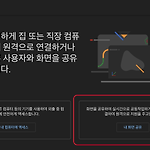 [크롬 원격 데스크톱] 맥북/아이패드 원격 제어
[크롬 원격 데스크톱] 맥북/아이패드 원격 제어
크롬 원격 데스크톱으로 맥북과 아이패드 원격 제어 연결을 설정해보겠습니다. remotedesktop.google.com/ 맥 크롬브라우저로 위 주소에 접속해서 내 화면 공유를 클릭합니다. 크롬 확장개발을 설치합니다. 크롬 브라우저에 확장프로그램이 추가되었습니다. 설치프로그램이 다운로드 되었으면 설치합니다. 초기 권한설정하기 코드생성을 누릅니다. 접근성 환경설정 열기를 누릅니다. 개인정보보호 > 손쉬운 사용 에서 RemoteAssistanceHost를 체크합니다. 화면기록에서 ChromeRemoteDesktopHost를 체크합니다. 원격 액세스를 선택하고 설정에서 사용을 클릭합니다. 핀번호를 입력하고 시작합니다. 원격엑세스가 시작되었습니다. 아이패드에서 접근하기 remotedesktop.google.com..
 VSCode tab size 변경
VSCode tab size 변경
vue-cli 나 ng-cli로 프로젝트를 생성하면 탭사이즈가 스페이스 2로 설정되어 있지만 vsCode는 스페이스 4가 되어 있는 경우가 있습니다. Space:4 부분을 눌러서 스페이스 2로 변경해도 스페이스 2로 변경되지 않고 스페이스 2가 2개 들어가는 이상한 현상이 생깁니다. Preference > Setting으로 갑니다. User > Vetur 에서 Tab Size 4를 2로 변경합니다. Format Document를 해보면 원하는 포맷으로 설정됩니다.
 [VUE + TYPESCRIPT] store module 분리하기
[VUE + TYPESCRIPT] store module 분리하기
VUE.JS 목록 $ mkdir src/store $ touch src/store/store.ts import Vue from 'vue'; import Vuex, {StoreOptions} from 'vuex'; import moduleA from './moduleA.store'; import moduleB from './moduleB.store'; Vue.use(Vuex); export interface RootState { data: string; } const store: StoreOptions = { modules: { moduleA, moduleB, }, state: { data: 'root', }, mutations: { setData(state, data: string) { state.dat..
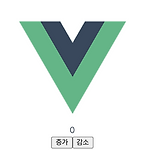 [VUE + TYPESCRIPT] Vuex Interface를 구현하는 Store
[VUE + TYPESCRIPT] Vuex Interface를 구현하는 Store
VUE.JS 목록 Vuex Store의 기본 형식 입니다. $ touch src/store.ts store.ts 파일을 생성하고 아래와 같이 코딩 합니다. import Vue from 'vue'; import Vuex, {ActionContext, StoreOptions} from 'vuex'; Vue.use(Vuex); interface State { count: number; } const store: StoreOptions = { state: { count: 0, }, mutations: { setCount(state: State, count: number) { state.count = count; }, }, actions: { increase({state, commit}: ActionContext..
 [VUE + TYPESCRIPT] Mixins 다중상속
[VUE + TYPESCRIPT] Mixins 다중상속
VUE.JS 목록 $ touch src/components/MyMixins.vue MyMixins.vue를 생성하고 아래와 같이 코딩합니다. $ touch src/components/Screen1.vue Screen1.vue을 생성하고 아래와 같이 코딩합니다. 버튼 안녕 src/component/Home.vue console창에 myShow 함수와 show 변수를 확인 할 수 있습니다. 버튼도 잘 작동합니다. $ touch src/components/Screen2.vue Screen2.vue도 생성하고 아래와 같이 코딩합니다. 버튼2 안녕2 /src/component/Home.vue를 아래와 같이 수정합니다. VUE.JS 목록
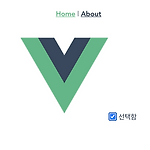 [VUE + TYPESCRIPT] @Model
[VUE + TYPESCRIPT] @Model
VUE.JS 목록 $ touch src/components/Checkbox.vue Checkbox.vue를 만들고 아래와 같이 코딩합니다. src/component/Home.vue {{ text }} VUE.JS 목록
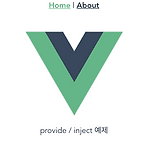 [VUE + TYPESCRIPT] @Provide / @Inject로 데이터 전달
[VUE + TYPESCRIPT] @Provide / @Inject로 데이터 전달
VUE.JS 목록 src/component/Home.vue src/component/Child.vue {{ message }} kr.vuejs.org/v2/api/#provide-inject 공식 문서에 공통 컴포넌트를 위해서 사용하고, 개별 컴포넌트에서는 사용을 권장하지 않습니다. 가독성이 prop보다 떨어지기 때문입니다. VUE.JS 목록

